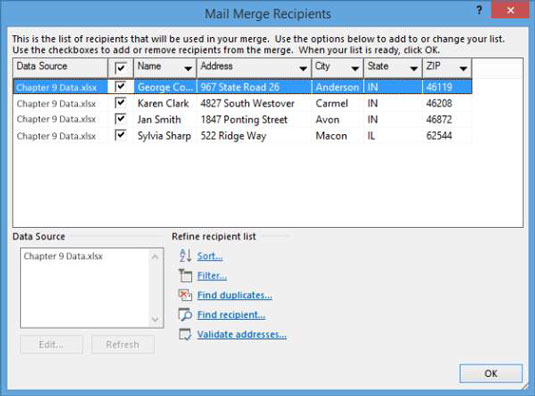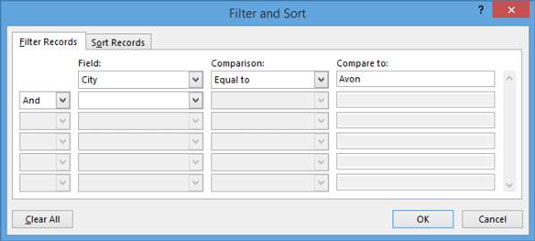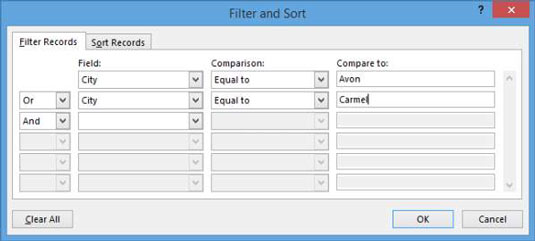I Word 2013-dokumenter udelukker filtrering af en datakilde visse poster (eller, for at se det på en anden måde, inkluderer det kun bestemte poster) på grundlag af et eller flere kriterier, du angiver. For eksempel vil du måske kun have adresser fra en bestemt by eller stat, der skal inkluderes, eller kun dem, der matcher en liste over bestemte byer eller stater.
Filtrering af data udelukker visse poster fra fletteresultaterne, men sletter ikke de afviste data fra den originale kopi af datakilden, så du kan vælge senere at medtage dem igen eller inkludere dem, når du bruger det samme datasæt til andre projekter.
I Word 2013 skal du vælge Mailings→Rediger modtagerliste.
Dialogboksen Brevfletningsmodtagere åbnes.
Klik på den nedadgående pil på byfeltets kolonneoverskrift, vælg en by (Avon for dette eksempel), og klik på OK.

Etiketeksemplet ændres til kun at vise én etiket.
Vælg Forsendelser→Rediger modtagerliste.
Dialogboksen Brevfletningsmodtagere åbnes.
Klik på den nedadgående pil på byfeltets kolonneoverskrift, og vælg (Alle).
Den komplette liste over alle fire poster vises igen.
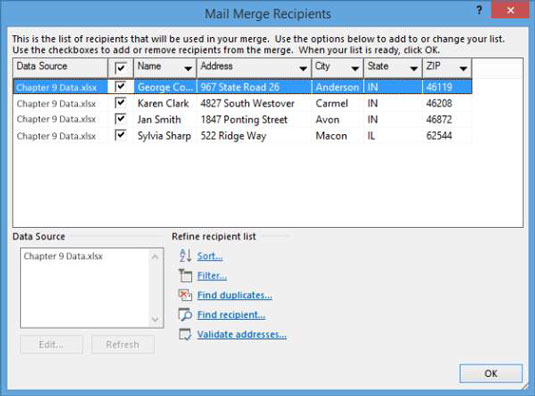
Klik på den nedadgående pil på byfeltets kolonneoverskrift, og vælg (Avanceret).
Dialogboksen Filtrer og sorter åbnes med fanen Filterposter vist.
Vælg By fra den første rulleliste i kolonnen Felt; i kolonnen Sammenlign med, i det første tekstfelt skal du skrive en af dine byer (Avon i dette eksempel).
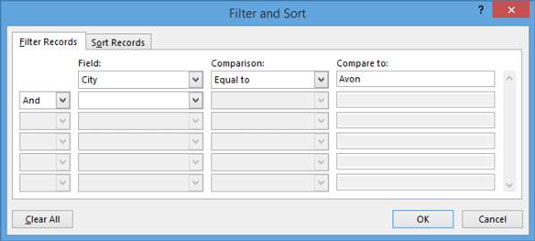
I anden række skal du vælge Eller fra rullelisten Og; vælg By fra rullelisten Felt i anden række; og i den anden række i kolonnen Sammenlign med, skriv en anden by (Carmel for eksemplet).
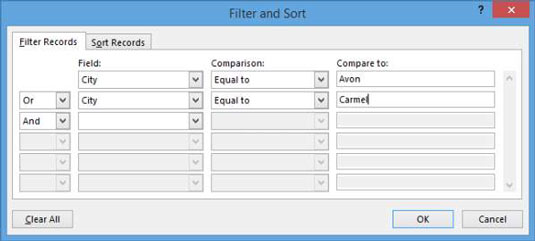
Klik på OK for at acceptere de nye filtreringskriterier, og klik derefter på OK for at lukke dialogboksen Brevfletningsmodtagere.
To etiketter vises i resultaterne: en for din første by og en anden for den anden by.
Gem dokumentet og luk det.